

ВК-манітор
Кіраўніцтва карыстальніка
Q32V3S
Бяспека
Нацыянальныя канвенцыі
У наступных падраздзелах апісваюцца ўмоўныя абазначэнні, якія выкарыстоўваюцца ў гэтым дакуменце.
Заўвагі, засцярогі і папярэджанні
У гэтым кіраўніцтве блокі тэксту могуць суправаджацца значком і надрукаваны тлустым шрыфтам або курсівам. Гэтыя блокі ўяўляюць сабой заўвагі, засцярогі і папярэджанні, і яны выкарыстоўваюцца наступным чынам:
![]() УВАГА: ЗАЎВАГА паказвае важную інфармацыю, якая дапаможа вам лепш выкарыстоўваць вашу камп'ютэрную сістэму.
УВАГА: ЗАЎВАГА паказвае важную інфармацыю, якая дапаможа вам лепш выкарыстоўваць вашу камп'ютэрную сістэму.
![]() УВАГА: АСЦЯРОЖНА паказвае на патэнцыйнае пашкоджанне абсталявання або страту даных і паказвае, як пазбегнуць праблемы.
УВАГА: АСЦЯРОЖНА паказвае на патэнцыйнае пашкоджанне абсталявання або страту даных і паказвае, як пазбегнуць праблемы. ![]() ПАПЯРЭДЖАННЕ: ПАПЯРЭДЖАННЕ паказвае на магчымасць цялесных пашкоджанняў і кажа вам, як пазбегнуць гэтай праблемы. Некаторыя папярэджанні могуць з'яўляцца ў альтэрнатыўных фарматах і могуць не суправаджацца значком. У такіх выпадках канкрэтнае прадстаўленне папярэджання прадпісваецца кантралюючым органам.
ПАПЯРЭДЖАННЕ: ПАПЯРЭДЖАННЕ паказвае на магчымасць цялесных пашкоджанняў і кажа вам, як пазбегнуць гэтай праблемы. Некаторыя папярэджанні могуць з'яўляцца ў альтэрнатыўных фарматах і могуць не суправаджацца значком. У такіх выпадках канкрэтнае прадстаўленне папярэджання прадпісваецца кантралюючым органам.
Магутнасць
![]() Манітор павінен працаваць толькі ад той крыніцы харчавання, якая паказана на этыкетцы. Калі вы не ўпэўненыя ў тыпе электраэнергіі, якая падаецца ў вашым доме, пракансультуйцеся з прадаўцом або мясцовай энергакампаніяй.
Манітор павінен працаваць толькі ад той крыніцы харчавання, якая паказана на этыкетцы. Калі вы не ўпэўненыя ў тыпе электраэнергіі, якая падаецца ў вашым доме, пракансультуйцеся з прадаўцом або мясцовай энергакампаніяй.
![]() Манітор абсталяваны трохкантактнай заземленай вілкай, вілкай з трэцім (зазямляльным) кантактам. Гэта відэлец падыходзіць толькі да заземленай разеткі ў якасці функцыі бяспекі. Калі ваша разетка не змяшчае трохправадную вілку, папрасіце электрыка ўсталяваць правільную разетку або выкарыстоўвайце адаптар для бяспечнага зазямлення прыбора. Не парушайце мэта бяспекі заземленай вілкі.
Манітор абсталяваны трохкантактнай заземленай вілкай, вілкай з трэцім (зазямляльным) кантактам. Гэта відэлец падыходзіць толькі да заземленай разеткі ў якасці функцыі бяспекі. Калі ваша разетка не змяшчае трохправадную вілку, папрасіце электрыка ўсталяваць правільную разетку або выкарыстоўвайце адаптар для бяспечнага зазямлення прыбора. Не парушайце мэта бяспекі заземленай вілкі.
![]() Адключыце прыладу ад сеткі падчас навальніцы або калі яна не будзе выкарыстоўвацца на працягу доўгага часу. Гэта абароніць манітор ад пашкоджанняў з-за скокаў напругі.
Адключыце прыладу ад сеткі падчас навальніцы або калі яна не будзе выкарыстоўвацца на працягу доўгага часу. Гэта абароніць манітор ад пашкоджанняў з-за скокаў напругі.
![]() Не перагружайце паласы сілкавання і падаўжальнікі. Перагрузка можа прывесці да пажару або паражэння электрычным токам.
Не перагружайце паласы сілкавання і падаўжальнікі. Перагрузка можа прывесці да пажару або паражэння электрычным токам.
![]() Каб забяспечыць здавальняючую працу, выкарыстоўвайце манітор толькі з камп'ютарамі, унесенымі ў спіс UL, якія маюць адпаведную канфігурацыю разетак з маркіроўкай 100-240 В пераменнага току, мін. 1.5А.
Каб забяспечыць здавальняючую працу, выкарыстоўвайце манітор толькі з камп'ютарамі, унесенымі ў спіс UL, якія маюць адпаведную канфігурацыю разетак з маркіроўкай 100-240 В пераменнага току, мін. 1.5А.
![]() Насценная разетка павінна быць усталявана побач з абсталяваннем і павінна быць лёгкадаступнай.
Насценная разетка павінна быць усталявана побач з абсталяваннем і павінна быць лёгкадаступнай.
Ўстаноўка
![]() Не стаўце манітор на няўстойлівую каляску, падстаўку, штатыў, кранштэйны або стол. Упадзенне манітора можа нанесці траўму чалавеку і сур'ёзна пашкодзіць прадукт. Выкарыстоўвайце толькі каляску, падстаўку, штатыў, кранштэйны або стол, рэкамендаваныя вытворцам або якія прадаюцца разам з гэтым прадуктам. Выконвайце інструкцыі вытворцы пры ўсталёўцы прадукту і выкарыстоўвайце мантажныя прыналежнасці, рэкамендаваныя вытворцам. Спалучэнне прадукту і кошыка трэба перамяшчаць асцярожна.
Не стаўце манітор на няўстойлівую каляску, падстаўку, штатыў, кранштэйны або стол. Упадзенне манітора можа нанесці траўму чалавеку і сур'ёзна пашкодзіць прадукт. Выкарыстоўвайце толькі каляску, падстаўку, штатыў, кранштэйны або стол, рэкамендаваныя вытворцам або якія прадаюцца разам з гэтым прадуктам. Выконвайце інструкцыі вытворцы пры ўсталёўцы прадукту і выкарыстоўвайце мантажныя прыналежнасці, рэкамендаваныя вытворцам. Спалучэнне прадукту і кошыка трэба перамяшчаць асцярожна.
![]() Ніколі не штурхайце прадметы ў шчыліну на корпусе манітора. Гэта можа пашкодзіць дэталі ланцуга і выклікаць пажар або паражэнне электрычным токам. Ніколі не пралівайце вадкасці на манітор.
Ніколі не штурхайце прадметы ў шчыліну на корпусе манітора. Гэта можа пашкодзіць дэталі ланцуга і выклікаць пажар або паражэнне электрычным токам. Ніколі не пралівайце вадкасці на манітор.
![]() Не стаўце пярэднюю частку выраба на падлогу.
Не стаўце пярэднюю частку выраба на падлогу.
![]() Калі вы ўсталёўваеце манітор на сцяну або паліцу, выкарыстоўвайце мантажны набор, зацверджаны вытворцам, і выконвайце інструкцыі набору.
Калі вы ўсталёўваеце манітор на сцяну або паліцу, выкарыстоўвайце мантажны набор, зацверджаны вытворцам, і выконвайце інструкцыі набору.
![]() Каб пазбегнуць магчымых пашкоджанняў, напрыкладampкалі панэль адслойваецца ад панэлі, пераканайцеся, што манітор не нахіляецца ўніз больш чым на -5 градусаў. Калі максімальны кут нахілу ўніз -5 градусаў перавышаны, пашкоджанне манітора не будзе пакрывацца гарантыяй.
Каб пазбегнуць магчымых пашкоджанняў, напрыкладampкалі панэль адслойваецца ад панэлі, пераканайцеся, што манітор не нахіляецца ўніз больш чым на -5 градусаў. Калі максімальны кут нахілу ўніз -5 градусаў перавышаны, пашкоджанне манітора не будзе пакрывацца гарантыяй.
![]() Пакіньце месца вакол манітора, як паказана ніжэй. У адваротным выпадку цыркуляцыя паветра можа быць недастатковай, таму перагрэў можа выклікаць пажар або пашкодзіць манітор.
Пакіньце месца вакол манітора, як паказана ніжэй. У адваротным выпадку цыркуляцыя паветра можа быць недастатковай, таму перагрэў можа выклікаць пажар або пашкодзіць манітор.
Ніжэй глядзіце рэкамендаваныя зоны вентыляцыі вакол манітора, калі манітор усталяваны на сцяне або на падстаўцы:
Усталёўваецца з падстаўкай
 Калі ласка, купіце падыходнае насценнае мацаванне, каб пазбегнуць адсутнасці адлегласці паміж заднім сігнальным кабелем і сцяной.
Калі ласка, купіце падыходнае насценнае мацаванне, каб пазбегнуць адсутнасці адлегласці паміж заднім сігнальным кабелем і сцяной.
Уборка
![]() Рэгулярна чысціце шафу тканінай. Вы можаце выкарыстоўваць мяккі мыйны сродак, каб выцерці пляму, замест моцнага мыйнага сродкі, якое прыпячэ шафу з вырабам.
Рэгулярна чысціце шафу тканінай. Вы можаце выкарыстоўваць мяккі мыйны сродак, каб выцерці пляму, замест моцнага мыйнага сродкі, якое прыпячэ шафу з вырабам.
![]() Падчас чысткі пераканайцеся, што мыйны сродак не патрапіў унутр прадукту. Тканіна для чысткі не павінна быць занадта грубай, бо яна драпае паверхню экрана.
Падчас чысткі пераканайцеся, што мыйны сродак не патрапіў унутр прадукту. Тканіна для чысткі не павінна быць занадта грубай, бо яна драпае паверхню экрана.
![]() Перад чысткай прадукту адключыце шнур сілкавання.
Перад чысткай прадукту адключыце шнур сілкавання.

Іншае
![]() Калі прадукт выдае дзіўны пах, гук або дым, НЕМЕДЛЕННА адключыце сеткавую вілку і звярніцеся ў сэрвісны цэнтр.
Калі прадукт выдае дзіўны пах, гук або дым, НЕМЕДЛЕННА адключыце сеткавую вілку і звярніцеся ў сэрвісны цэнтр.
![]() Пераканайцеся, што вентыляцыйныя адтуліны не зачынены сталом або фіранкай.
Пераканайцеся, што вентыляцыйныя адтуліны не зачынены сталом або фіранкай.
![]() Не падвяргайце ВК-манітор падчас працы моцнай вібрацыі або моцным ударам.
Не падвяргайце ВК-манітор падчас працы моцнай вібрацыі або моцным ударам.
![]() Не стукайце і не кідайце манітор падчас працы або транспарціроўкі.
Не стукайце і не кідайце манітор падчас працы або транспарціроўкі.
Настройка
Змест у скрынцы

![]() Не ўсе сігнальныя кабелі (кабелі DP, HDMI) будуць прадастаўлены для ўсіх краін і рэгіёнаў. Для пацверджання звярніцеся да мясцовага дылера або ў філіял AOC.
Не ўсе сігнальныя кабелі (кабелі DP, HDMI) будуць прадастаўлены для ўсіх краін і рэгіёнаў. Для пацверджання звярніцеся да мясцовага дылера або ў філіял AOC.
Наладжвальная падстаўка і падстава
Усталюйце або выдаліце базу, выканаўшы наступныя дзеянні.
Настройка:
 Выдаліць:
Выдаліць:

Наладка Viewing кут
Для аптым viewРэкамендуецца глядзець на манітор цалкам, затым адрэгулюйце кут манітора ў адпаведнасці з вашымі перавагамі. Трымайцеся за падстаўку, каб не перакуліць манітор пры змене кута нахілу манітора. Вы можаце наладзіць манітор наступным чынам:
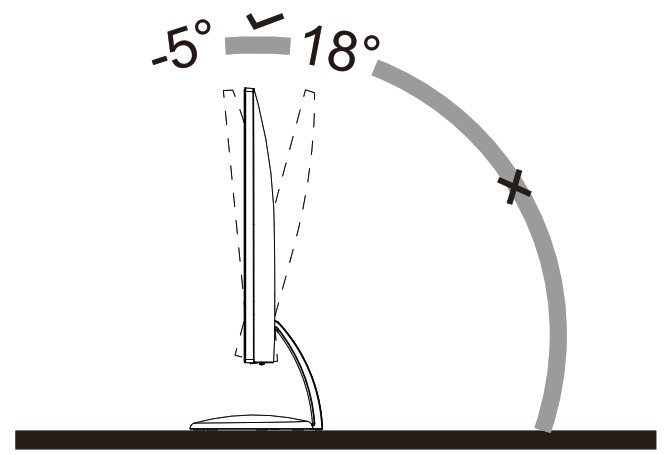
![]() УВАГА:
УВАГА:
Не дакранайцеся да ВК-экрана пры змене ракурсу. Гэта можа прывесці да пашкоджання або паломкі ВК-экрана.
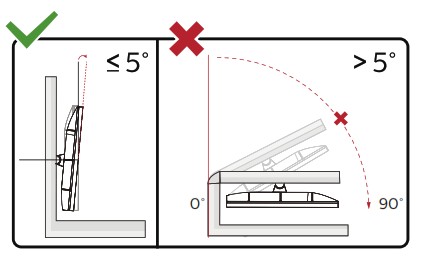
* Дызайн дысплея можа адрознівацца ад паказанага.
![]() Папярэджанне
Папярэджанне
- Каб пазбегнуць магчымага пашкоджання экрана, напрыклад, адслаення панэлі, пераканайцеся, што манітор не нахіляецца ўніз больш чым на -5 градусаў.
- Не націскайце на экран падчас рэгулявання кута нахілу манітора. Вазьміцеся толькі за абадок.
Падключэнне манітора
Кабельныя злучэнні ззаду манітора і камп'ютара:
 Магутнасць
Магутнасць- Навушнік
- DisplayPort
- HDMI
Падключыцеся да ПК
- Надзейна падключыце шнур сілкавання да задняга боку дысплея.
- Выключыце кампутар і адлучыце кабель сілкавання.
- Падключыце сігнальны кабель дысплея да відэараздыма на задняй панэлі кампутара.
- Падключыце шнур сілкавання камп'ютара і дысплея да бліжэйшай разеткі.
- Уключыце кампутар і дысплей.
Калі на вашым маніторы адлюстроўваецца выява, усталяванне завершана. Калі выява не адлюстроўваецца, звярніцеся да раздзела па ліквідацыі непаладак. Каб абараніць абсталяванне, заўсёды выключайце ПК і ВК-манітор перад падключэннем.
Наладка
Гарачыя клавішы

| 1 | Крыніца/Выхад/Уверх |
| 2 | Eco/DCR/Уніз |
| 3 | Clear Vision/Злева |
| 4 | Аб'ём/справа |
| 5 | Харчаванне/ Меню/Увод |
Меню/Enter
Калі экраннае меню адсутнічае, націсніце, каб адлюстраваць экраннае меню або пацвердзіць выбар. Націсніце каля 2 секунд, каб выключыць манітор.
Магутнасць
Каб уключыць манітор, націсніце кнопку харчавання.
Аб'ём/справа
Калі экраннае меню адсутнічае, націсніце кнопку гучнасці, каб актываваць панэль рэгулявання гучнасці, націсніце налева або направа, каб наладзіць гучнасць.
Крыніца/Выхад
Калі экраннае меню закрыта, націсніце кнопку Source/Exit, каб выкарыстоўваць гарачую клавішу Source.
Eco /DCR/Уніз
Калі экраннае меню адсутнічае, націсніце гэту кнопку, каб перайсці да рэгулявання Eco/DCR. Затым націсніце кнопку "Налева" або "Направа", каб выбраць іншы Eco/DCR.
Яснае бачанне
- Калі экраннае меню адсутнічае, націсніце кнопку «Налева», каб актываваць Clear Vision.
- Выкарыстоўвайце кнопкі «Налева» або «Направа», каб выбраць паміж слабымі, сярэднімі, моцнымі або выключанымі наладамі. Параметр па змаўчанні заўсёды "выключаны".

- Націсніце і ўтрымлівайце кнопку «Налева» на працягу 5 секунд, каб актываваць дэманстрацыю Clear Vision, і паведамленне «Clear Vision Demo: on» будзе адлюстроўвацца на экране на працягу 5 секунд. Зноў націсніце і ўтрымлівайце кнопку «Налева» на працягу 5 секунд, дэманстрацыя Clear Vision будзе выключана.

Функцыя Clear Vision забяспечвае найлепшае малюнак viewING вопыт шляхам пераўтварэння нізкага дазволу і размытыя выявы ў выразныя і яркія выявы.
| Яснае бачанне | Выкл | Адрэгулюйце Clear Vision |
| Слабы | ||
| Сярэдні | ||
| Моцны | ||
| Дэманстрацыя Clear Vision | Уключана або выключана | Адключыць або ўключыць дэманстрацыю |
Налада экраннага меню
Базавая і простая інструкцыя па клавішах кіравання.

- Націсніце Кнопка MENU , каб актываваць акно OSD.
- Націсніце налева або направа, каб перамяшчацца па функцыях. Калі патрэбная функцыя выдзелена, націсніце Кнопка МЕНЮ каб актываваць яго, націсніце налева або направа для навігацыі па функцыях падменю. Калі патрэбная функцыя выдзелена, націсніце Кнопка MENU каб актываваць яго.
- Націсніце налева або направа, каб змяніць налады абранай функцыі. Каб выйсці, націсніце кнопку Exit. Калі вы хочаце наладзіць любую іншую функцыю, паўтарыце крокі 2-3.
- Функцыя блакіроўкі/разблакіроўкі экраннага меню: каб заблакіраваць або разблакіраваць экраннае меню, націсніце і ўтрымлівайце кнопку ўніз на працягу 10 секунд, пакуль функцыя экраннага меню не актыўная.
Заўвагі:
- Калі прадукт мае толькі адзін уваход сігналу, пункт «Выбар уваходу» адключаны для рэгулявання.
- Рэжымы ECO (акрамя стандартнага), Clear Vision, DCR, DCB і Picture Boost, для гэтых станаў можа існаваць толькі адзін стан.
Яркасць

| Кантраст | 0-100 | Кантраст ад лічбавага рэгістра. | ||
| Яркасць | 0-100 | Рэгуляванне падсветкі. | ||
| Эка рэжым | Стандартны | Стандартны рэжым. | ||
| Тэкст | Тэкставы рэжым. | |||
| Інтэрнэт | Інтэрнэт рэжым. | |||
| Гульня | Рэжым гульні. | |||
| Фільм | Рэжым фільма. | |||
| Спорт | Спартыўны рэжым. | |||
| Чытанне | Рэжым чытання. | |||
| Гама | Гамаль | Адрэгулюйце гаму 1. | ||
| Гама2 | Адрэгулюйце гаму 2. | |||
| Гама3 | Адрэгулюйце гаму 3. | |||
| DCR | On | Уключыць дынамічны каэфіцыент кантраснасці. | ||
| Выкл | Адключыць каэфіцыент дынамічнай кантраснасці. | |||
| Рэжым HDR | Выкл | Абярыце рэжым HDR. | ||
| HDR выява | ||||
| Фільм HDR | ||||
| HDR гульня | ||||
Заўвага: Калі для “HDR Mode” устаноўлена “non-off”, пункты “Contrast”, “Brightness”, “Gamma” не могуць быць адрэгуляваны.
Налада колеру

| Каляровая тэмпература | Цёплы | Успомніце тэмпературу цёплага колеру з EEPROM. | ||
| Нармальны | Успомніце нармальную каляровую тэмпературу з EEPROM. | |||
| Крута | Успомніце халодную каляровую тэмпературу з EEPROM. | |||
| sRGB | Адклікайце каляровую тэмпературу SRGB з EEPROM. | |||
| Карыстальнік | Аднавіць каляровую тэмпературу з EEPROM. | |||
| Рэжым DCB | Поўнае паляпшэнне | Уключана або выключана | Адключыць або ўключыць рэжым поўнага паляпшэння | |
| Прырода Скін | Уключана або выключана | Адключэнне або ўключэнне рэжыму Nature Skin | ||
| Зялёнае поле | Уключана або выключана | Адключыць або ўключыць рэжым зялёнага поля | ||
| Блакітны | Уключана або выключана | Адключыць або ўключыць нябесна-блакітны рэжым | ||
| Аўтавызначэнне | Уключана або выключана | Адключыць або ўключыць рэжым аўтавызначэння | ||
| Выкл | Уключана або выключана | Адключыць або ўключыць выключаны рэжым | ||
| Дэманстрацыя DCB | Уключана або выключана | Адключыць або ўключыць дэманстрацыю | ||
| Чырвоны | 0-100 | Узмацненне чырвонага з лічбавага рэгістра. | ||
| Зялёны | 0-100 | Зялёны прыбытак ад Digital-register. | ||
| Сіні | 0-100 | Узмацненне сіняга ад лічбавага рэгістра. |
Заўвага: Калі "Рэжым HDR" у раздзеле "Яркасць" усталяваны на "не выключана", усе пункты ў раздзеле "Налада колеру" нельга наладзіць.
Узмацненне выявы

| Яркая рамка | уключаны і выключаны | Адключыць або ўключыць яркую рамку | |
| Памер рамы | 14-100 | Адрэгулюйце памер рамкі | |
| Яркасць | 0-100 | Адрэгулюйце яркасць кадра | |
| Кантраст | 0-100 | Адрэгулюйце кантраснасць кадра | |
| Становішча Х | 0-100 | Адрэгулюйце гарызантальнае становішча рамкі | |
| Пазіцыя В. | 0-100 | Адрэгулюйце вертыкальнае становішча рамкі |
Заўвага: Адрэгулюйце яркасць, кантраснасць і становішча яркай рамкі для лепшага viewвопыту.
Калі "Рэжым HDR" у раздзеле "Яркасць" усталяваны на "не выключана", усе пункты ў раздзеле "Павышэнне выявы" нельга наладзіць.
Налада экраннага меню

| мова | Выберыце мову экраннага меню | ||
| Тайм-аўт | 5-120 | Адрэгулюйце час чакання экраннага меню | |
| Магчымасць DP (толькі для некаторых мадэляў) |
1.1/1.2 | Калі відэакантэнт DP падтрымлівае DP1.2, выберыце DP1.2 для магчымасці DP; у адваротным выпадку абярыце DP1.1. Звярніце ўвагу, што падтрымліваецца толькі DP1.2 Функцыя адаптыўнай сінхранізацыі |
|
| H. Становішча | 0-100 | Адрэгулюйце гарызантальнае становішча экраннага меню | |
| V. Пазіцыя | 0-100 | Адрэгулюйце вертыкальнае становішча экраннага меню | |
| Празрыстасць | 0-100 | Адрэгулюйце празрыстасць экраннага меню | |
| Напамін аб перапынку | уключаны і выключаны | Напамін пра перапынак, калі карыстальнік бесперапынна працуе больш за 1 гадзіну |
Налада гульні

| Рэжым гульні | Выкл | Няма аптымізацыі з дапамогай гульні Smart Image | |
| FPS | Для гульні FPS (шутэры ад першай асобы). Паляпшае дэталі ўзроўню чорнага ў цёмнай тэме. | ||
| РТС | Для гульні ў RTS (стратэгія ў рэальным часе). Паляпшае якасць выявы. | ||
| Гонкі | Для гульні ў гонкі. Забяспечвае самы хуткі час водгуку і высокую насычанасць колеру. | ||
| Геймер 1 | Налады карыстальнікаў захаваны як Gamer 1. | ||
| Геймер 2 | Налады карыстальніка захаваны як Gamer 2. | ||
| Геймер 3 | Налады карыстальніка захаваны як Gamer 3. | ||
| Кантроль ценю | 0-100 | Кантроль ценю па змаўчанні 50. Затым канчатковы карыстальнік можа наладзіць ад 50 да 100 або 0, каб павялічыць кантраснасць для выразнага малюнка. 1. Калі малюнак занадта цёмны, каб дэталі былі бачныя выразна. рэгуляванне ад 50 да 100 для выразнага малюнка. 2. Калі малюнак занадта белы, каб яго дэталі былі бачныя выразна. рэгуляванне ад 50 таксама для выразнага малюнка |
|
| Авердрайв (толькі для некаторых мадэляў) |
Выкл | Адрэгулюйце час водгуку. | |
| Слабы | |||
| Сярэдні | |||
| Моцны | |||
| Гульня Колер | 0-20 | Game Color забяспечыць узровень 0-20 для рэгулявання насычанасці, каб атрымаць лепшае малюнак. | |
| Рэжым LowBlue | Чытанне / Офіс / Інтэрнэт / Мультымедыя / Выкл | Паменшыце хвалю сіняга святла, кантралюючы каляровую тэмпературу. | |
| Тэлефонны пункт | Уключана або выключана | Функцыя «Dial Point» змяшчае індыкатар прыцэльвання ў у цэнтры экрана, каб дапамагчы гульцам гуляць у гульні шутэр ад першай асобы (FPS) з дакладным і дакладным прыцэльваннем. |
|
| Адаптыўная сінхранізацыя (толькі для некаторых мадэляў) |
Уключана або выключана | Адключыць або ўключыць Adaptive-Sync. Напамін аб запуску Adaptive-Sync: калі ўключана функцыя Adaptive-Sync. у некаторых гульнявых асяроддзях можа міргаць. |
|
| Лічыльнік кадраў (толькі для некаторых мадэляў) | Выкл / Направа-уверх / Направа-уніз / Налева-уніз / Налева-уверх | Адлюстраванне частоты V у абраным куце |
Заўвага: Калі для «Рэжыму HDR» у «Яркасці» ўстаноўлена «не выключана», элементы «Гульнявы рэжым», «Кантроль ценю», «Колер гульні» не могуць быць адрэгуляваны.
Экстра

| Выберыце ўваход | Выберыце Крыніца ўваходнага сігналу | ||
| Таймер выключэння | 0-24 гадзіны | Выберыце час выключэння пастаяннага току | |
| Суадносіны выявы | Шырокі | Выберыце суадносіны выявы для адлюстравання. | |
| 4:03 | |||
| DDC/CI | Так ці не | Уключыце/выключыце падтрымку DDC/CI | |
| Скінуць | Так ці не | Скінуць меню па змаўчанні (ENERGY STAR' даступны для некаторых мадэляў) |
|
| ENERGY STAR» або No |
Выхад

| Выхад |
Святлодыёдны індыкатар
| Статус | Колер святлодыёда |
| Рэжым поўнай магутнасці | Белы |
| Рэжым актыўнага выключэння | Аранжавы |
Пошук непаладак
| Праблема і пытанне | Магчымыя рашэнні |
| Святлодыёд харчавання не гарыць | Пераканайцеся, што кнопка сілкавання ўключана, а шнур сілкавання правільна падключаны да заземленай разеткі і да манітора. |
| Няма малюнкаў на экране | • Ці правільна падключаны шнур сілкавання? Праверце падлучэнне сеткавага шнура і блок харчавання. • Ці правільна падключаны кабель? (Падключана з дапамогай кабеля I-IDMI) Праверце злучэнне кабеля I-IDMI. (Падключаецца з дапамогай кабеля DP) Праверце злучэнне кабеля DP. • Уваход HDMI/DP даступны не на кожнай мадэлі. • Калі сілкаванне ўключана, перазагрузіце кампутар, каб убачыць пачатковы экран (экран ўваходу), які можна ўбачыць. Калі з'явіцца пачатковы экран (экран ўваходу), загрузіце камп'ютар у адпаведным рэжыме (бяспечны рэжым для Windows 7/8/10), а затым змяніце частату відэакарты. (Звярніцеся да ўстанаўлення аптымальнага дазволу) Калі пачатковы экран (экран ўваходу) не з'яўляецца, звярніцеся ў сэрвісны цэнтр або да свайго дылера. • Вы бачыце на экране «Увод не падтрымліваецца»? Вы можаце ўбачыць гэтае паведамленне, калі сігнал ад відэакарты перавышае максімальную раздзяляльнасць і частату, якія манітор можа правільна апрацоўваць. Адрэгулюйце максімальную раздзяляльнасць і частату, якія манітор можа правільна апрацоўваць. • Пераканайцеся, што драйверы манітора AOC усталяваны. |
| Малюнак недакладны і мае праблему заценення | Адрэгулюйце кантраснасць і яркасць. Націсніце, каб аўтаматычна наладзіць. Пераканайцеся, што вы не выкарыстоўваеце падаўжальны кабель або камутатар. Мы рэкамендуем падключаць манітор непасрэдна да выхаднога раздыма відэакарты на задняй панэлі. |
| Малюнак падскоквае, міргае або на малюнку з'яўляецца хвалепадобны малюнак | Адсуньце электрычныя прылады, якія могуць выклікаць электрычныя перашкоды, як мага далей ад манітора. Выкарыстоўвайце максімальную частату абнаўлення, на якую здольны ваш манітор пры раздзяленні, якое вы выкарыстоўваеце. |
| Манітор затрымаўся ў рэжыме актыўнага выключэння » | Выключальнік сілкавання кампутара павінен знаходзіцца ў становішчы ON. Камп'ютэрная відэакарта павінна быць шчыльна ўстаўлена ў свой слот. Пераканайцеся, што відэакабель манітора правільна падлучаны да кампутара. Агледзіце відэакабель манітора і пераканайцеся, што штыфт не сагнуты. Пераканайцеся, што ваш кампутар працуе, націснуўшы клавішу CAPS LOCK на клавіятуры, назіраючы за святлодыёдам CAPS LOCK. Пасля націску клавішы CAPS LOCK святлодыёд павінен загарыцца або выключыцца. |
| Адсутнічае адзін з асноўных колераў (ЧЫРВОНЫ, ЗЯЛЁНЫ або СІНІ) | Агледзіце відэакабель манітора і пераканайцеся, што штыфт не пашкоджаны. Пераканайцеся, што відэакабель манітора правільна падлучаны да кампутара. |
| Малюнак мае каляровыя дэфекты (белае не выглядае белым) | Адрэгулюйце колер RGB або выберыце патрэбную каляровую тэмпературу. |
| Гарызантальныя або вертыкальныя перашкоды на экране | Выкарыстоўвайце рэжым выключэння Windows 7/8/10, каб наладзіць ГАДЗІННІК і ФОКУС. Націсніце для аўтаматычнай налады. |
| Рэгуляванне і абслугоўванне | Калі ласка, звярніцеся да Інфармацыі аб правілах і абслугоўванні, якая знаходзіцца ў кіраўніцтве кампакт-дыска або www.aoc.com (каб знайсці мадэль, якую вы купляеце ў сваёй краіне, а таксама інфармацыю аб правілах і абслугоўванні на старонцы падтрымкі. |
Спецыфікацыя
Агульныя характарыстыкі
| Панэль | Назва мадэлі | Q32V3S | ||
| Сістэма кіравання | TFT каляровы LCD | |||
| Viewздольны памер выявы | Дыяганаль 80.2 см | |||
| Крок пікселяў | 0.272 мм (В) х 0.272 мм (В) | |||
| Відэа | Інтэрфейс HDMI і інтэрфейс DP | |||
| Колер дысплея | 16.7 млн колераў | |||
| Іншыя | Гарызантальны дыяпазон сканавання | 30-114 кГц | ||
| Памер гарызантальнага сканавання (максімальны) | 698.112 мм | |||
| Вертыкальны дыяпазон сканавання | 48-75 Гц | |||
| Памер вертыкальнага сканавання (максімум) | 392.688 мм | |||
| Аптымальнае прадусталяванае дазвол | 2560×1440 пры 60 Гц | |||
| Максімальнае дазвол | 2560×1440 пры 75 Гц | |||
| Plug & Play | VESA DDC2B/CI | |||
| Ўваходны раз'ём | HDMI / DP | |||
| Крыніца харчавання | 100-240W, 50/60Hz,1.5A | |||
| Энергаспажыванне | Тыповая (яркасць і кантраснасць па змаўчанні) | 47 Вт | ||
| Макс. (яркасць = 100, кантраснасць = 100) | ≤ 52 Вт | |||
| Рэжым чакання | ≤ 0.3 Вт | |||
| Фізічныя характарыстыкі | Тып раздыма | Выхад HDMI/DP/навушнікаў | ||
| Тып сігнальнага кабеля | Раздымныя | |||
| Экалагічныя | тэмпература | Аперацыйная | 0°-40° | |
| Не працуе | -25°- 55° | |||
| Вільготнасць | Аперацыйная | 10% - 85% (без кандэнсацыі) | ||
| Не працуе | 5% - 93% (без кандэнсацыі) | |||
| Вышыня над узроўнем мора | Аперацыйная | 0- 5000 м (0- 16404 футаў) | ||
| Не працуе | 0- 12192 м (0- 40000 футаў) | |||
Прадусталяваныя рэжымы адлюстравання
| СТАНДАРТ | РАЗРАБОТКА | ГАРЫЗАНТАЛЬНАЯ ЧАСТАТА (кГц) |
ВЕРТЫКАЛЬНЫ ЧАСТАТА (Гц) |
| VGA | 640×480 пры 60 Гц | 31,469 | 59,94 |
| VGA | 640×480 пры 67 Гц | 35 | 66,667 |
| VGA | 640×480 пры 72 Гц | 37,861 | 72,809 |
| VGA | 640×480 пры 75 Гц | 37,5 | 75 |
| РЭЖЫМ DOS | 720×400 пры 70 Гц | 31,469 | 70,087 |
| РЭЖЫМ DOS | 720×480 пры 60 Гц | 29,855 | 59,710 |
| SD | 720×576 пры 50 Гц | 31,25 | 50 |
| SVGA | 800×600 пры 56 Гц | 35,156 | 56,25 |
| SVGA | 800×600 пры 60 Гц | 37,879 | 60,317 |
| SVGA | 800×600 пры 72 Гц | 48,077 | 72,188 |
| SVGA | 800×600 пры 75 Гц | 46,875 | 75 |
| SVGA | 832×624 пры 75 Гц | 49,725 | 74,551 |
| XGA | 1024×768 пры 60 Гц | 48,363 | 60,004 |
| XGA | 1024×768 пры 70 Гц | 56,476 | 70,069 |
| XGA | 1024×768 пры 75 Гц | 60,023 | 75,029 |
| XGA | 1024×768 пры 75 Гц | 60,241 | 74,927 |
| SXGA | 1280×1024@601-Iz | 63,981 | 60,02 |
| SXGA | 1280×1024@751-Iz | 79,975 | 75,025 |
| Full HD | 1920×1080@601-Iz | 67,5 | 60 |
| QHD | 2560×1440@601-Iz | 88,787 | 59,951 |
| QHD | 2560×1440 пры 75 Гц | 111,028 | 74,968 |
Заданні на штыфты
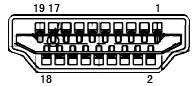
| Кантактны нумар | Назва сігналу | Кантактны нумар | Назва сігналу | Кантактны нумар | Назва сігналу |
| 1. | Дадзеныя TMDS 2+ | 9. | TMDS Даныя 0 | 17. | Заземленне DDC/CEC |
| 2. | TMDS Data 2 шчыт | 10. | Гадзіннік TMDS + | 18. | Магутнасць +5В |
| 3. | TMDS Даныя 2 | 11. | Шчытавы гадзіннік TMDS | 19. | Выяўленне гарачай заглушкі |
| 4. | Дадзеныя TMDS 1+ | 12. | Гадзіннік TMDS- | ||
| 5 | TMDS Data 1Shield | 13. | ЦВК | ||
| 6. | TMDS Даныя 1 | 14. | Зарэзервавана (NC на прыладзе) | ||
| 7. | Дадзеныя TMDS 0+ | 15. | SCL | ||
| 8. | TMDS Data 0 шчыт | 16. | ПДР |
20-кантактны сігнальны кабель каляровага дысплея
| Кантактны нумар | Назва сігналу | Кантактны нумар | Назва сігналу |
| 1 | М. Л. завулак 3 (п) | 11 | GND |
| 2 | GND | 12 | ML завулак 0 (p) |
| 3 | ML завулак 3 (p) | 13 | КОНФІГ1 |
| 4 | ML_Lane 2 (п) | 14 | КОНФІГ2 |
| 5 | GND | 15 | AUX CH(p) |
| 6 | ML завулак 2 (p) | 16 | GND |
| 7 | М. Л. завулак 1 (п) | 17 | AUX CH(n) |
| 8 | GND | 18 | Выяўленне гарачай заглушкі |
| 9 | ML_Lane 1 (р) | 19 | Вярнуць DP_PWR |
| 10 | ML_Lane 0 (п) | 20 | DP_PWR |
Plug and Play
Функцыя Plug & Play DDC2B
Гэты манітор абсталяваны магчымасцямі VESA DDC2B у адпаведнасці са СТАНДАРТАМ VESA DDC. Гэта дазваляе манітору інфармаваць хаст-сістэму аб сваёй асобе і, у залежнасці ад узроўню выкарыстоўванага DDC, перадаваць дадатковую інфармацыю аб сваіх магчымасцях адлюстравання.
DDC2B - гэта двухнакіраваны канал перадачы дадзеных, заснаваны на пратаколе I2C. Хост можа запытваць інфармацыю EDID па канале DDC2B.
www.aoc.com
©2020 AOC. Усе правы ахоўваюцца.

Дакументы / Рэсурсы
 |
ВК-манітор aoc Q32V3S [pdfКіраўніцтва карыстальніка ВК-манітор Q32V3S, ВК-манітор |



